如何修复缓慢的 WordPress 管理仪表板(分步)
已发表: 2022-09-05处理您希望加快速度的缓慢 WordPress 管理仪表板? WordPress 管理仪表板,也称为 WP Admin,是您网站跳动的心脏。 这是您管理帖子、页面、小部件和插件的地方。 如果管理仪表板陷入困境,对您的网站进行更改、改进其功能并使其保持最新可能会变得困难且繁琐。
在这篇文章中,我们将向您展示您可以采取的一系列步骤来诊断导致 WordPress 管理面板缓慢的最常见问题。
什么是 WordPress 后端?
WP Admin 是 WordPress 的后端。 它是您用来管理 WordPress 网站的控制面板或界面,包含运行和维护网站所需的所有工具——从添加新帖子和页面到管理评论和插件更新。 WP Admin 还包含您的站点设置、设计选项和单个插件设置。
为什么拥有一个快速的 WordPress 管理仪表板很重要?
当 WordPress 后端运行缓慢时,您将花费更多时间对您的网站进行更改。 除了消耗您的时间和精力外,缓慢的管理仪表板使用起来也令人沮丧。 由于它是您网站中您可能花费最多时间的部分,因此您希望尽快解决其效率低下的问题!
还有你网站的性能问题。 虽然从网站访问者的角度来看,拥有一个快速的前端至关重要,但拥有一个快速的管理仪表板也很重要,您可以在其中进行快速更改以确保良好的网站浏览体验。
快速的 WordPress 管理仪表板使您可以轻松管理您的网站。 相反,如果您的管理仪表板速度很慢,它将影响您网站的性能,并使执行简单的网站管理任务令人沮丧。
如何修复缓慢的 WordPress 后端(分步)
WordPress 管理面板的速度可能会受到多种原因的影响。 通过以下步骤,您可以诊断出您的 WordPress 后端速度慢的原因,这将帮助您确定正确的解决方案,使其立即恢复全速。
请注意,在开始执行任何这些步骤之前备份您的 WordPress 网站是一个很好的做法。 如果您对执行以下任何步骤有疑问,请考虑聘请经过审查的具有 Codeable 的 WordPress 专业人员。 他们将能够为您无风险地进行后端速度优化。
确保 WordPress 已更新到最新版本
WordPress 经常推出新版本的软件,其中包含错误修复、性能升级和安全补丁。 如果 WordPress 管理仪表板未以最佳速度运行,则可能是您尚未更新到最新版本的 WordPress。
检查您是否在运行最新版本的 WordPress 很简单——如果不是,您会在 WordPress 管理区域内收到更新通知。 您还可以登录到您的 WP 仪表板并单击左侧栏中的“更新”以查看您正在使用的当前 WP 版本以及一条消息,告诉您是否拥有最新版本。
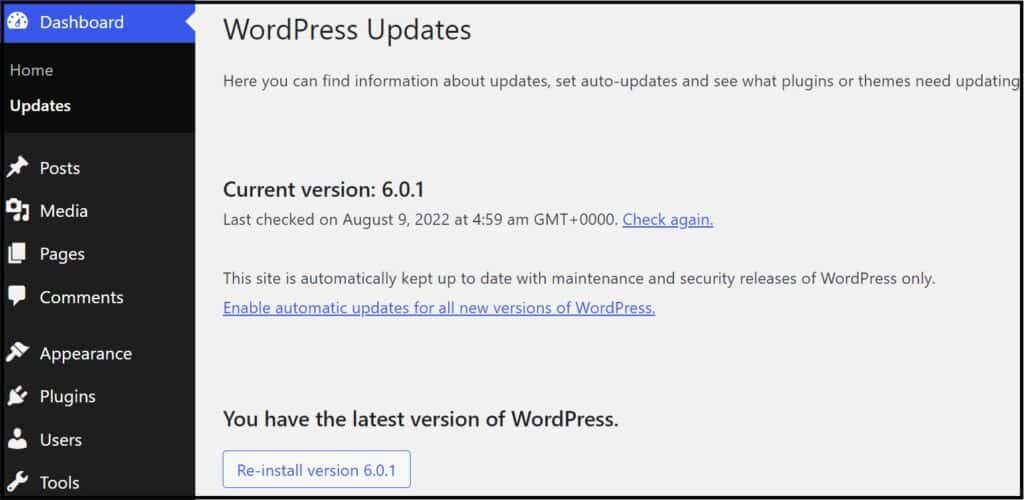
作为 WordPress 用户要遵循的另一个最佳实践是将所有插件更新到最新版本。 易受攻击的插件容易受到攻击,并且会推出更新以修复漏洞。
确保在更新 WordPress 版本之前备份您的网站。 如果更新导致功能问题,您可以将站点恢复到以前的版本。
检查您的 PHP 版本
PHP 是运行 WordPress 核心文件的开源脚本语言。 它还包含“连接点”以使您的网站正常运行的类、钩子和函数。
PHP 版本会定期更新以提高安全性和性能。 因此,检查您是否正在运行受支持的 PHP 版本始终是一个好主意,该版本在其初始稳定版本后最多两年内会收到错误和安全修复。 两年过去了,只解决了关键的安全问题。
WordPress 主机通常会在其生命周期结束 (EOL) 时删除不受支持的 PHP 版本。 大多数都提供 PHP 7.4 或更高版本,并且更新是自动的。 在任何情况下,您都可以检查您的 PHP 版本。 转到工具 > 站点运行状况。 单击“信息”选项卡,然后单击“服务器”,然后查找您的 PHP 版本。 您可以检查它是否是当前支持的 PHP 版本之一,或者它是否在不受支持的 PHP 分支列表中。
从性能上看,最新的 PHP 版本更快。 在测试中,当前最新版本的 PHP 8.1 能够处理 163.43 个请求/秒,比 PHP 8.0 快 47.10%。 另一方面,在 2023 年 11 月 28 日之前提供安全支持的 PHP 7.4 的管理速度为 110.24 req/sec。 以前的版本仍然较慢。
如果您的 WordPress 后端运行缓慢,则可能是受支持的 PHP 版本较旧。 您可以从主机仪表板的“工具”菜单或主机使用的 cPanel 更新到更高版本或最新版本。 您还可以在服务器上手动更新 PHP,这完全是技术问题。
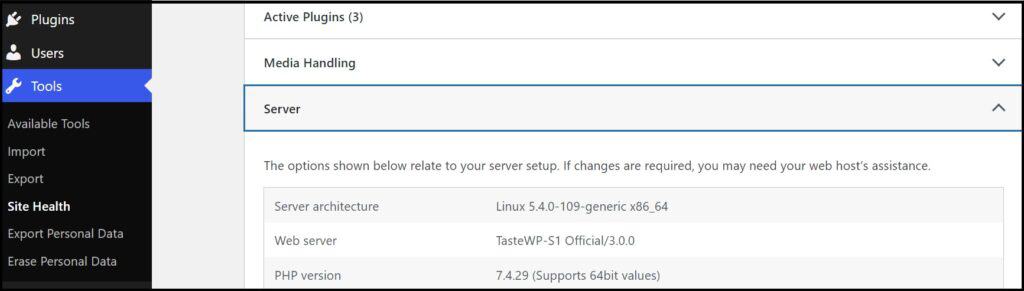
禁用高 CPU 插件
某些插件可能会导致 WordPress 网站的 CPU 使用率过高。 您可以在测试 WP Admin 速度时一一停用所有已安装的插件。 或者您可以使用插件来向您展示您的不同插件如何影响内存使用。 例如,您可能会发现一个插件正在对 admin-ajax.php 进行一百多个查询,该文件使用 Ajax 在客户端和服务器之间建立连接。
下一步是用轻量级替代品替换影响速度的插件。 停用不再需要的插件也是一个方便的练习。 这样做将帮助您改善整个网站的加载时间,而不仅仅是后端。
对单个插件进行故障排除
如果上述步骤仍然不能解决问题,您可以对每个插件进行故障排除,看看是否有任何一个插件导致了问题。 最好的方法是通过 WordPress 下载健康检查和故障排除插件。 然后,转到工具 > 站点运行状况 > 故障排除,然后选择“启用故障排除模式”。
如果您的后端速度问题得到解决,那么您就知道有一个插件负责。 从这里,转到您的“插件”页面并一一重新激活您的每个插件以找出罪魁祸首!
一旦确定了 WordPress 后端速度慢的原因,您就可以卸载有问题的插件并将其替换为另一个提供相同功能的插件。 您还可以向插件的开发人员请求修复,他们可能已经开始着手修复!
优化您的数据库
您的 WordPress 数据库是存储网站内容的地方。 随着时间的推移,它会因评论、帖子、用户信息、垃圾邮件和瞬态而变得臃肿,从而拖累性能。
您可以使用像 WP-DBManager 这样的插件来删除/清空表并修复您的 WordPress 数据库。 确保备份您的 WordPress 数据库,以便在出现问题时不会丢失任何数据。 当您使用 VaultPress、BackupBuddy 或 BlogVault 等第三方插件时,速度会更快。
释放数据库空间的另一种方法是删除不再需要的内容,例如过时或重复的内容。 检查您是否需要所有草稿和待处理的帖子。 您还可以删除页面和帖子的垃圾箱文件夹。 当您在 WordPress 中删除页面、帖子或评论时,它会自动放入垃圾箱文件夹并在 30 天后永久删除。 但是您可以随时删除此文件夹,以减少数据库的资源占用。
此外,检查您不使用的分类法,即帖子菜单中的标签和类别。 删除重复的标签和类别不仅可以释放数据库中的空间,还有助于提高帖子的可查找性和整体 SEO。

另一个选择是在 phpMyAdmin 中优化您的数据库表,前提是您有技术支持! 您需要从 phpMyAdmin 菜单运行 OPTIMIZE TABLE 或 REPAIR TABLE 查询来修复可能损坏的表。
免责声明:提到的插件均不隶属于 Codeable 。
升级您的主机
缓慢的 WordPress 后端是使用共享主机的网站的常见问题。 如果您已完成本指南中的所有其他步骤,那么最后一个步骤是检查您是否需要将您的主机升级到更强大的主机提供商。 考虑使用专用的云服务器以获得最佳性能,或者考虑使用 WordPress 设计的托管托管公司,例如 Kinsta 或 WP Engine。
请注意,如果执行不正确,手动迁移站点可能会导致问题。 网站迁移过程中遇到的常见问题包括搜索引擎排名下降、客户在登录新网站时遇到问题以及重要文件丢失。
如果您确实选择了这条路线,请考虑通过 Codeable 提供专门的 WordPress 专业人士的服务。 专家还可以识别导致您的 WordPress 后端运行缓慢的其他并行问题,并快速将其恢复到最佳速度。
增加您的 WordPress 内存限制
在执行上传大图像或将大型插件安装到 WordPress 等任务时,您可能会收到“允许的内存大小已耗尽”错误。 如果是这种情况,您可能需要增加网站的 PHP 内存限制。
如果您使用共享托管服务提供商,您的站点的内存限制将取决于您的计划。 托管公司需要根据其服务器上的总存储容量在其站点之间分配内存。
我们的第一个建议是选择能够为您提供足够内存的托管计划。 例如,所有计划的 Kinsta 用户都享有 256MB 的默认内存限制,这对于您想要在 WordPress 上执行的任何操作来说都足够了。 如果您不确定您网站的内存限制是多少,或者您不确定如何增加您的内存限制,最好与您的主机商联系。
在某些情况下,可能是您的站点设置的内存限制低于主机提供的最大数量。 因此,您的网站可能设置为 128MB,但您实际上可以根据您的计划将其增加到 256MB。
为此,您需要编辑名为 wp-config.php 的主 WordPress 配置文件。 通过 FTP 客户端或 cPanel 或 WordPress 托管服务提供商仪表板中的文件管理器查找 wp-config.php 文件。 确保首先创建文件的副本,然后在“Happy Blogging”之前的行中输入以下代码:
define('WP_MEMORY_LIMIT', 'XM');将“X”替换为您选择的兆字节限制。 我们不建议将其增加到超过 256MB。 因此,在这种情况下,要输入的代码行将是:
define('WP_MEMORY_LIMIT', '256M');请记住,这可能无法解决问题。 您无法覆盖主机设置的内存限制,因此如果您的最大值为 128MB,则无法手动将其更改为更高的数字。
聘请专家
如果您不了解 WordPress,建议您将 WordPress 支持和维护交给外部专家,而不是在内部进行管理。 从在线文章和 YouTube 视频中尝试新的东西有点冒险,因为任何问题都会影响您网站的用户体验并损害您的销售。
如果您了解 WordPress 的来龙去脉并且拥有与编码、将站点迁移到新的托管服务提供商、优化数据库和编辑 wp-config.php 文件相关的广泛技术知识,则可能不需要外部帮助。 但是,请考虑一下您可能需要花费多少时间来弄清楚您的 WordPress 后端为何缓慢。 当您全力管理网站或业务的其他方面时,让专家快速准确地解决问题是一个安全的选择。
您可能已经意识到,提供网站开发和支持服务(包括后端性能修复)的自由职业者和机构并不缺乏。 但是,您希望与具有丰富的 CMS 知识和强大的 PHP 后端经验的 WordPress 专家合作。 您可以对完成的工作充满信心,而不必处理最终花费更多来解决的问题!
自由职业者平台包含数百个个人资料。 检查参考资料、资格和经验以确保自由职业者是该工作的合适人选将非常耗时。 如果您迫不及待地想了解您的 WordPress 后端为何缓慢并尽快启动修复程序,您希望在一两天内找到一位 WordPress 专家。 好消息是,您可以在您在 Codeable 上请求服务的同一天聘请开发人员——在当天与具有相关技能的开发人员进行匹配!
Codeable 是聘请 WordPress 专家调查后端速度问题的最可靠方法:
- 所有 Codeable 专家都专注于 WordPress,并且在解决网站性能问题方面拥有丰富的经验,因此您知道您的网站处于良好的掌控之中。
- 所有 WordPress 专家都经过仔细审查,无需检查数百个参考资料和作品集。
在 Codeable 上雇用某人的过程快速而直接。 当您想知道为什么您的 WordPress 后端运行缓慢时,可以按照以下方法进行操作:
- 分享您的项目详细信息。 可编码的专业人员可以处理可能会延长的短期项目和定制开发工作。
- Codeable 团队推荐 1-5 位技能与您的项目要求相匹配的专家。 在确定您的项目范围后,专家会在同一天与您联系。
- 根据项目复杂性、紧迫性和大致小时数查看每小时定价。 然后,选择 WP 专家并开始处理您的项目。
Codeable 有一个托管系统,用于快速、安全的支付。 对开发人员的工作不满意的客户可以获得部分或全额退款。
加速您的 WordPress 管理员
当您的 WordPress 后端运行缓慢时,您需要一个可靠、无风险的修复程序。 虽然有很多选项可以处理迟缓的 WP 管理员,但它们都涉及努力、时间和一些技术技能。 如果您不是 WordPress 的专家,那么执行插件故障排除、数据库优化和增加 WP 内存限制等修复不太可能一帆风顺。 您遇到的任何问题都会增加您的负担。
聘请外部帮助是一条更好的途径,因为它可以节省您的时间、精力,以及当修复没有按预期进行时不可避免的挫败感。 如果您尝试了常见的修复方法但未能成功解决问题,或者您只是不精通技术并且不知道从哪里开始,则可能需要聘请 WordPress 专业人士。
您可以使用专门用于技术项目的自由平台,但查看大量个人资料以找到有资格胜任该任务的 WordPress 开发人员会占用您的时间。 相反,您可以使用专为 WordPress 专业人士和项目而存在的 Codeable。 作为 WordPress 专家的招聘平台,Codeable 可以让您快速可靠地优化 WordPress 后端的性能。
所有 Codeable 专家都经过了 WordPress 技能和经验的审查,这大大降低了在查看 WordPress 速度问题时网站中断的可能性。 Codeable 匹配系统确保您只被介绍给有能力并且可以在您的 WordPress 网站或 WooCommerce 商店工作的专业人士。
Codeable 专业人士可以立即开始提高您的 WP 后端性能。 提交您的项目并在当天与合格的专业人士进行匹配。
